A TikTok rendkívül rövid idő alatt a közösségi média szenzációjává vált a generáció körében. A platform hatalmas népszerűségre tett szert a kreativitást, a szórakoztatást és a közösségi médiával való interakciót tükröző, rövid formájú, ajakkal szinkronizált videótartalmának köszönhetően.
A TikTok még néhány más közösségi médiaplatform, például az Instagram népszerűségét is felülmúlta. Mérföldkövet ért el 1 milliárd havi aktív felhasználók világszerte, ahol a legtöbb felhasználó Z generáció.
A TikTokon szörfölve érdekes videotartalmat találhat, amelyet letölteni szeretne az eszközére. Sajnos ezt nem mindig tudja megtenni, mivel engedélyekkel kapcsolatos problémák és csatlakozási hibák vannak. Itt jön jól a képernyőrögzítő.
Ez a cikk végigvezeti Önt a TikTok-videók képernyőrögzítésének folyamatán különböző platformokon – Androidon, iOS-en és Windowson. Tehát nézzük meg a lépéseket, amelyek segítségével megörökítheti kedvenc pillanatát a TikTokon.
Tartalomjegyzék
Miért a képernyőn rögzíthet TikTok-videót?

A TikTok képernyőn történő rögzítése nem csak arról szól, hogy a tartalom az eszközére kerül.
Ez javítja az alkalmazással való interakcióját, és fokozza tartalomkészítési képességeit. Tehát nézzük meg, miért érdemes TikTok videókat rögzíteni:
Tartalommegőrzés: A tartalom képernyőn történő rögzítésével valójában megőrzi azt, mert ideiglenesen törölheti vagy akár módosíthatja is az alkotó. Ezeket a rögzített videókat későbbi használatra vagy élvezetekre használhatja.
Offline hozzáférés: A képernyőn rögzített TikTok-tartalmait bármikor elérheti eszközéről, még akkor is, ha offline állapotban van. Ez különösen akkor hasznos, ha menteni szeretné adatait, vagy olyan régióban tartózkodik, ahol gyenge az internet-hozzáférés.
Letöltési korlátozások megkerülése: Bizonyos TikTok-videók letöltési korlátozásai lehetnek. Így a képernyőrögzítés bizonyos helyzetekben hasznos eszköz lehet videotartalom rögzítésére.
Újraelosztás és megosztás: A képernyőrögzítés megkönnyíti a TikTok-videók megosztását különböző közösségi média platformokon. Ez különösen akkor lehet hasznos, ha hajlandó megosztani egy videót olyan webhelyen vagy platformon, ahol a TikTok alapértelmezett megosztási funkciója nem működik.
Művészi újrafelhasználás és újrakeverés: Ha Ön tartalomkészítő a TikTokban, a képernyőrögzítés minden bizonnyal segít abban, hogy a TikTok tartalmat beépítse saját alkotásába. Tehát elmondhatjuk, hogy új lehetőségeket teremt az innováció és a kreativitás számára.
Kutatás és elemzés: A közösségi média rajongóinak, kutatóknak és oktatóknak a képernyőrögzítés nagyon hasznos lehet. Segítségükkel megvizsgálják a TikTok-tartalom különböző aspektusait, a trendeket és a felhasználói interakciós mintákat.
Földrajzi korlátozások: A TikTok néha regionális vagy földrajzi korlátozásokat tartalmaz bizonyos tartalom megtekintésekor. De a TikTok videótartalmat bárhonnan és bármikor megtekintheti a képernyőrögzítési lehetőség használatával.
Tehát koncentráljunk a TikTok-videók különböző eszközökön történő rögzítésének módjaira.
Képernyő rögzítse a TikTok videókat iPhone-on
Bár a TikTok nem kínál alapértelmezett képernyőrögzítési lehetőséget a TikTok élőben. De használhatja az iPhone előre beépített képernyőrögzítési lehetőségét bármilyen videó rögzítéséhez. Ilyen módon nem használsz harmadik féltől származó alkalmazást, de nem tudod szerkeszteni a videót.
Íme a lépések a TikTok videók rögzítéséhez az iPhone-on:
1. lépés: Nyissa meg a TikTok alkalmazást iPhone-ján, és lépjen a képernyőn rögzíteni kívánt videóhoz.
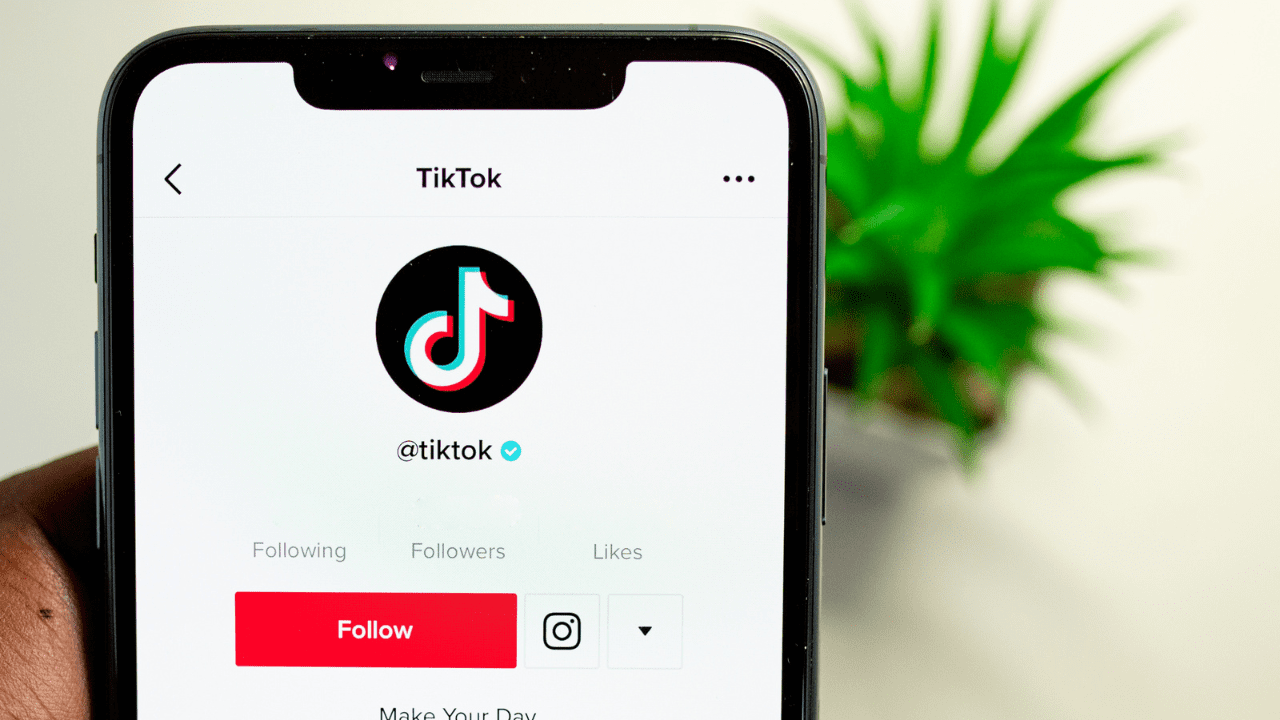
2. lépés: Húzza lefelé az iPhone Vezérlőközpontját a felső képernyőről, és koppintson a Rögzítés lehetőségre.
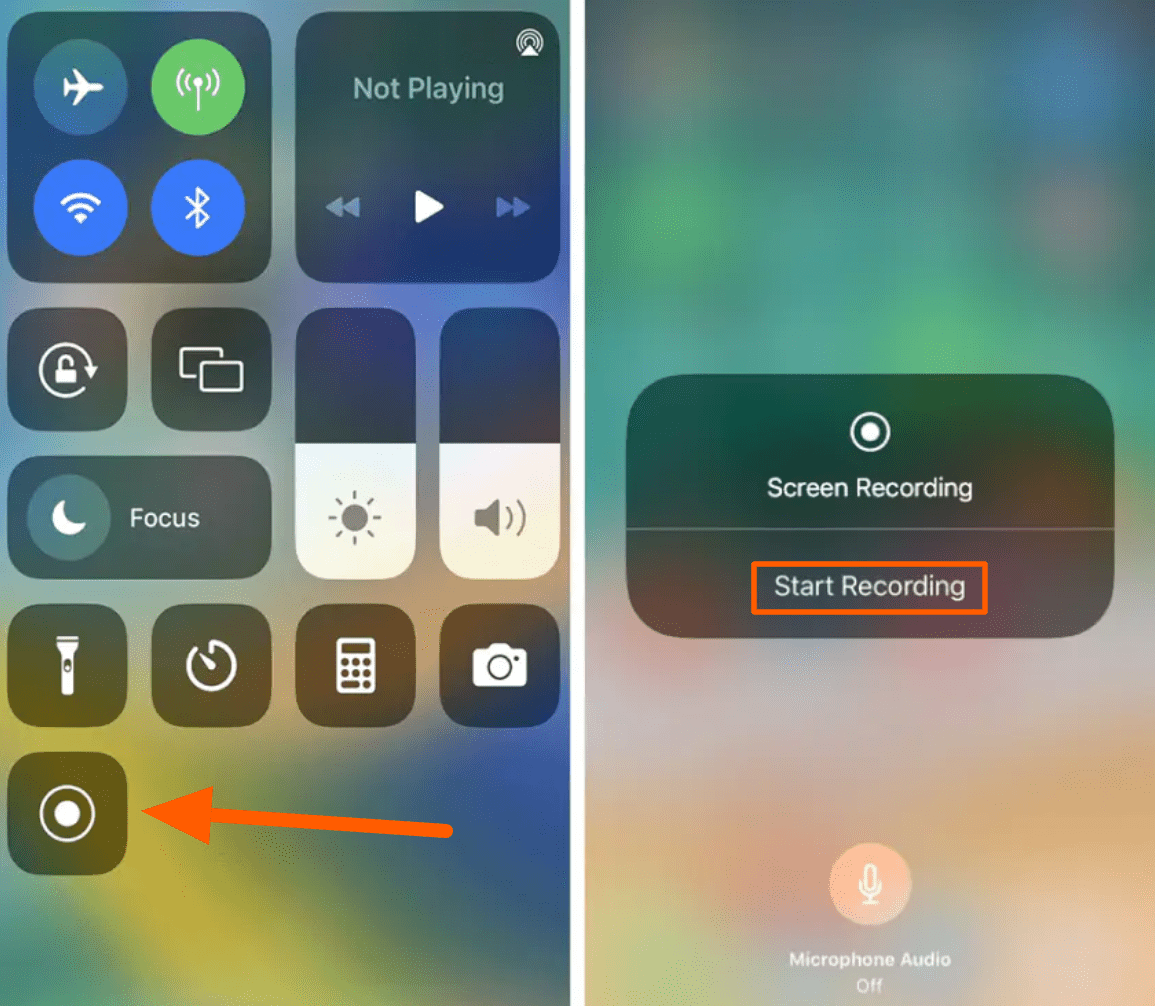
3. lépés: Miután megjelenik a visszaszámlálás három másodperce, indítsa el a képernyőrögzítést. Most elindult az iPhone alapértelmezett rögzítési beállítása.
4. lépés: Lépjen a rögzíteni kívánt videóhoz, és várja meg, amíg a videó véget ér. Állítsa le a felvételt, ha elégedett a felvétellel.
5. lépés: A rögzített videót iPhone-ja Fotók alkalmazásában kapja meg.
Megjegyzés: Ha a Képernyőrögzítés lehetőség nem érhető el az iPhone vezérlőközpontjában, keresse meg a Képernyőrögzítés képernyőt a További vezérlők, és nyomja meg a + gombot a felvételhez.
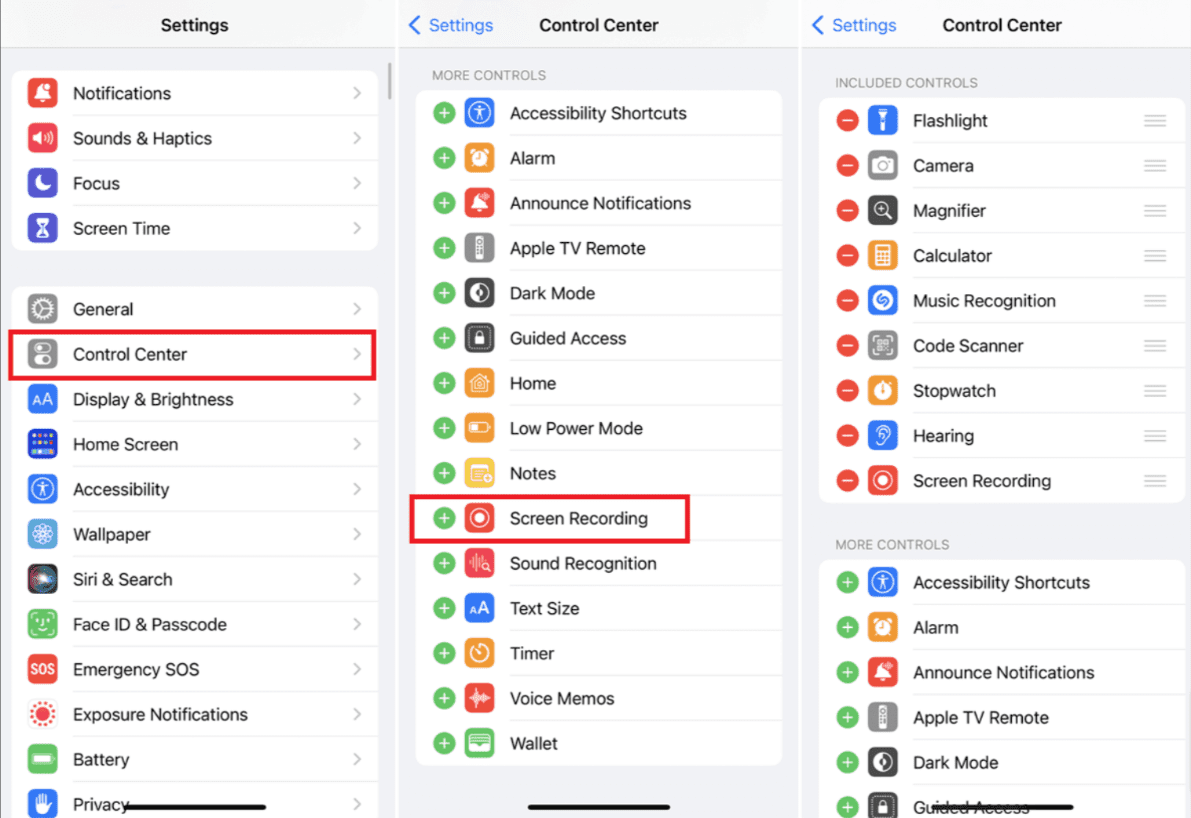
Ha iPadet használ, a folyamat kissé eltérő lehet.
Képernyő rögzítse a TikTok videókat iPaden
Ha Ön iPad vagy Mac felhasználó, a képernyőn rögzítheti a TikTok videót egy Quick Time lejátszó segítségével. Ez az Apple Inc. által kifejlesztett praktikus eszköz, amely a képernyőrögzítéshez javasolt eszközünk. Ez az eszköz a digitális fájlformátumok széles skáláját képes kezelni, beleértve a videókat, képeket, hangokat és interaktív panorámaképeket.
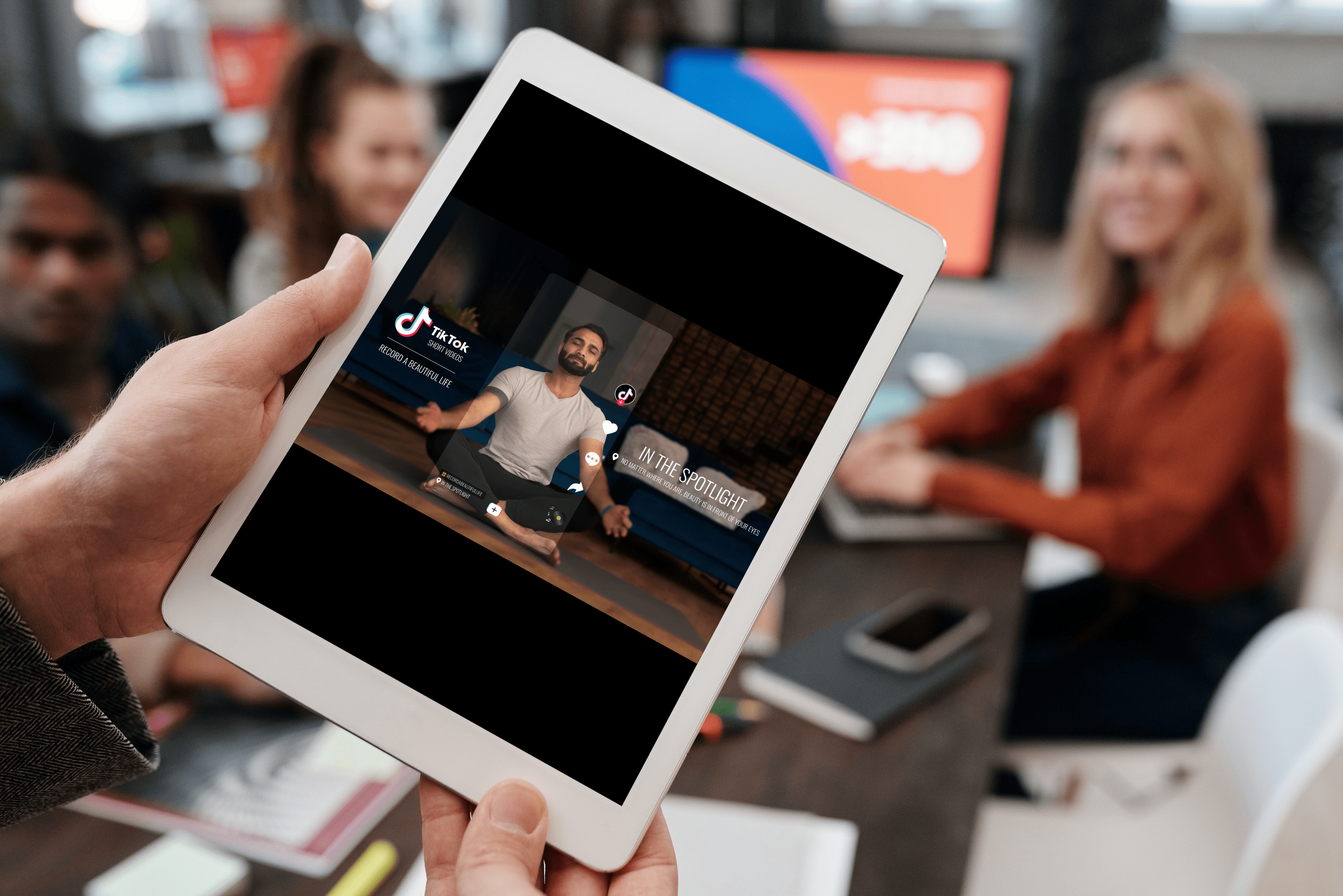
Ha Mac OSX Yosemite-et vagy újabb verziókat használ, érdemes a következő eljárást követni. Ezenkívül szükség lesz egy világító kábelre az iPad és a
Íme a lépések a TikTok videók rögzítéséhez iPaden vagy Macen:
1. lépés: Villámkábellel hozzon létre kapcsolatot iPad és Mac között.
2. lépés: Indítsa el a QuickTime lejátszót, lépjen a „Fájl” menübe, és válassza az „Új filmfelvétel” lehetőséget.
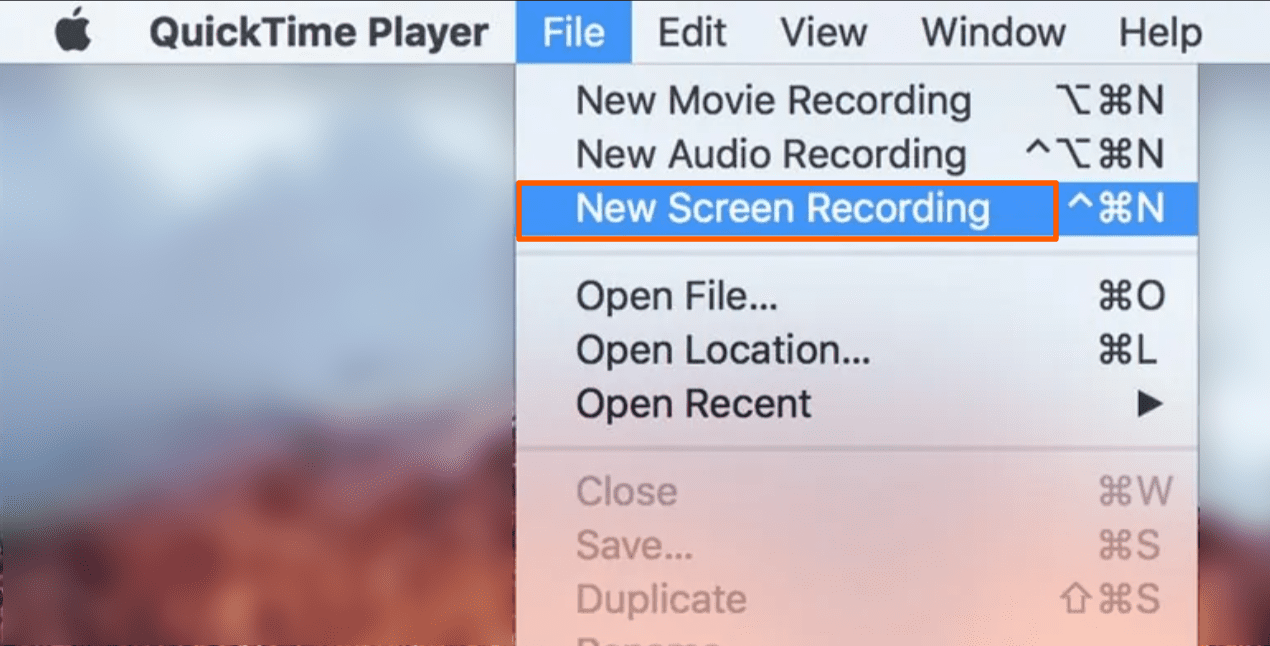
3. lépés: A rögzítési ablak megjelenésekor keresse meg a rögzítés gomb melletti legördülő menüt, kattintson a kis nyílra, és válassza ki iPadjét.
4. lépés: Ha zenét vagy hangeffektusokat szeretne rögzíteni, feltétlenül válassza ki az iPad mikrofonját.
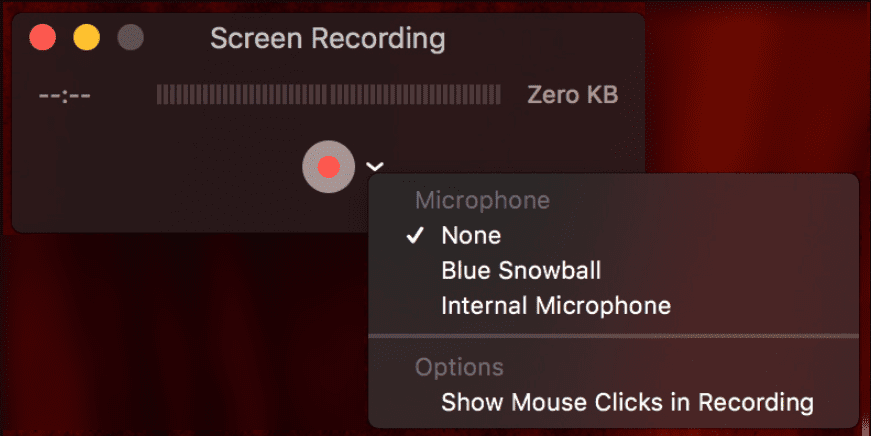
5. lépés: Keresse meg a rögzíteni kívánt TikTok-videót, és nyomja meg a „Rögzítés” gombot.
6. lépés: Ha befejezte a rögzítést, kattintson a „Stop” gombra a rögzítés leállításához és a rögzített videó mentéséhez.
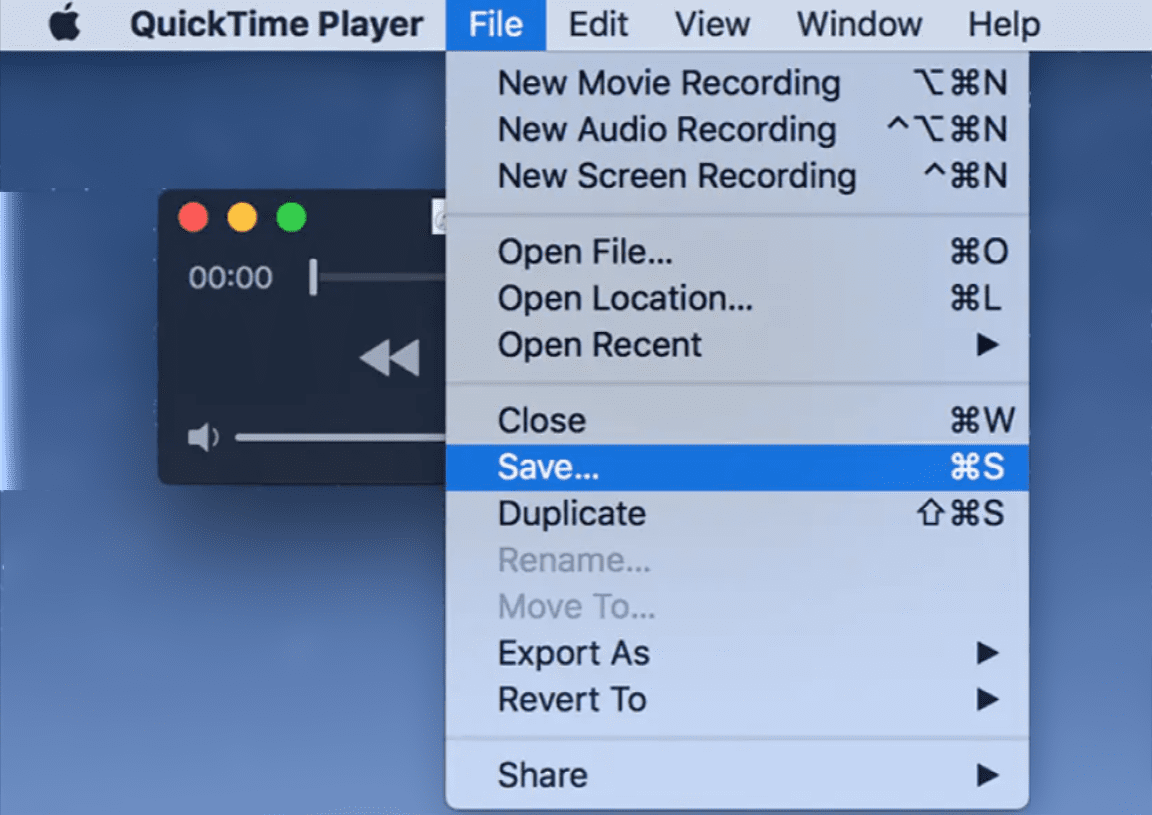
Sajnos a QuickTime nem rögzít belső hangot a képernyőrögzítés során. Tehát a TikTok videó hangja nem kerül rögzítésre. Itt hasznosak lesznek a harmadik féltől származó eszközök.
Képernyő rögzítse a TikTok videókat Androidon
Az iPhone-felhasználókhoz hasonlóan az Android-felhasználók képernyőn is rögzíthetnek TikTok-videókat a beépített képernyőrögzítési lehetőséggel. A funkció használatához az okostelefonnak Android 11-es vagy újabb verziójúnak kell lennie.
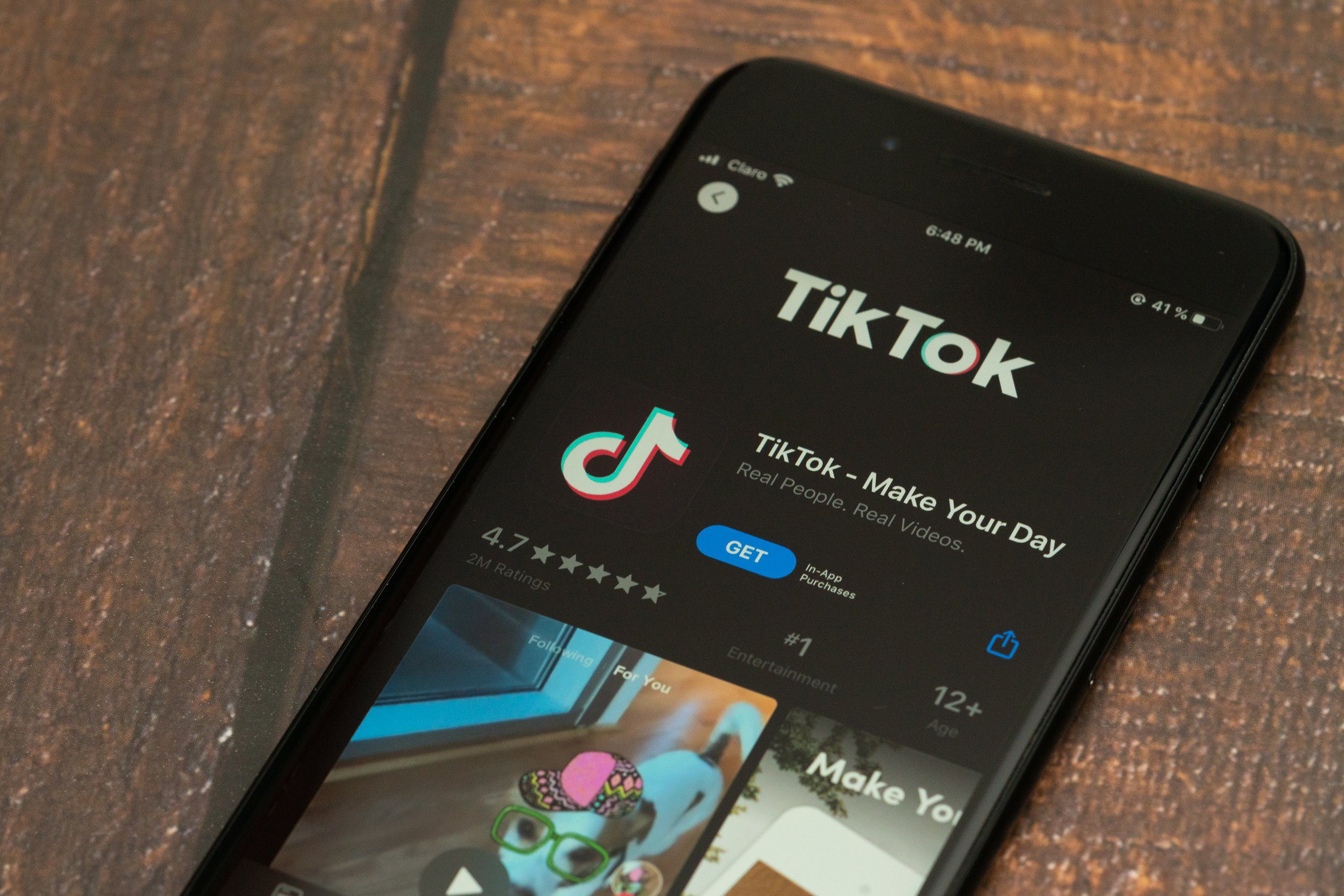
Íme a lépések a TikTok videók Android rendszeren történő rögzítéséhez:
1. lépés: Kezdje a TikTok megnyitásával, és válassza ki a rögzíteni kívánt videót.
2. lépés: Húzza lefelé az ujját a képernyő tetejétől az értesítési panel megjelenítéséhez, majd lépjen be a Gyorsbeállítások menübe.
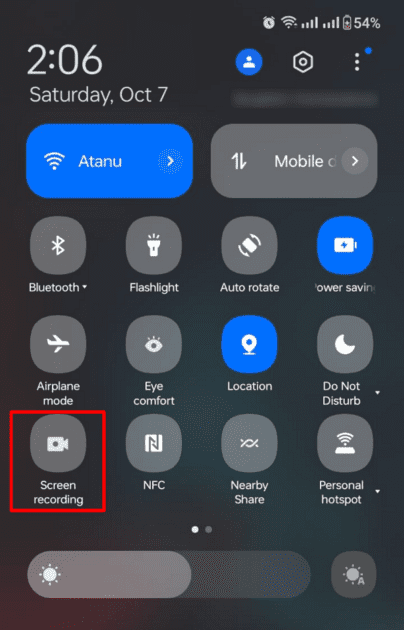
3. lépés: Keresse meg a Képernyőrögzítő ikont, és érintse meg a felvétel elindításához. Igényeitől függően lehetőség van média hangjának, mikrofon hangjának rögzítésére vagy egyáltalán nem hang rögzítésére. Ügyeljen arra, hogy az oldalon maradjon a megszakítás nélküli rögzítés érdekében.
4. lépés: Menjen vissza a rögzíteni kívánt TikTok-videóhoz, és folytassa a videó rögzítését, amíg az be nem fejeződik. Akár a kívánt ponton is leállíthatja a felvételt.
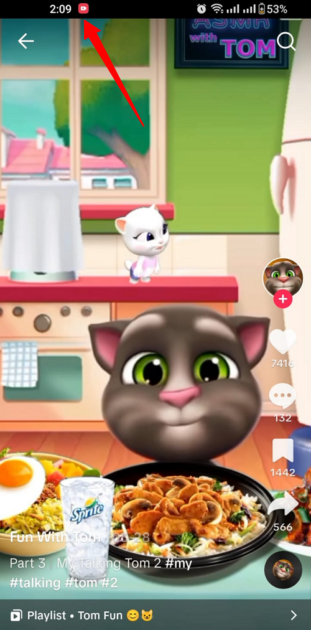
5. lépés: A felvétel befejezéséhez egyszerűen érintse meg a képernyő tetején található piros gombot. A rögzített videó a készülék Galéria alkalmazásában található.
A videó jobb minőségének eléréséhez és testreszabásához javasoljuk, hogy telepítsen egy harmadik féltől származó alkalmazást.
Képernyő rögzítse a TikTok videókat Windows rendszeren
Meg fog lepődni, amikor megtudja, hogy a Windows tele van rejtett funkciókkal, amelyeket felfedezhet, és ezek egyike a képernyőrögzítés. Ezt a lehetőséget az előre telepített Xbox alkalmazás Game Bar funkciójában találja meg. Ez az eszköz lehetővé teszi, hogy képernyőn rögzítse a TikTok videókat az asztalon.
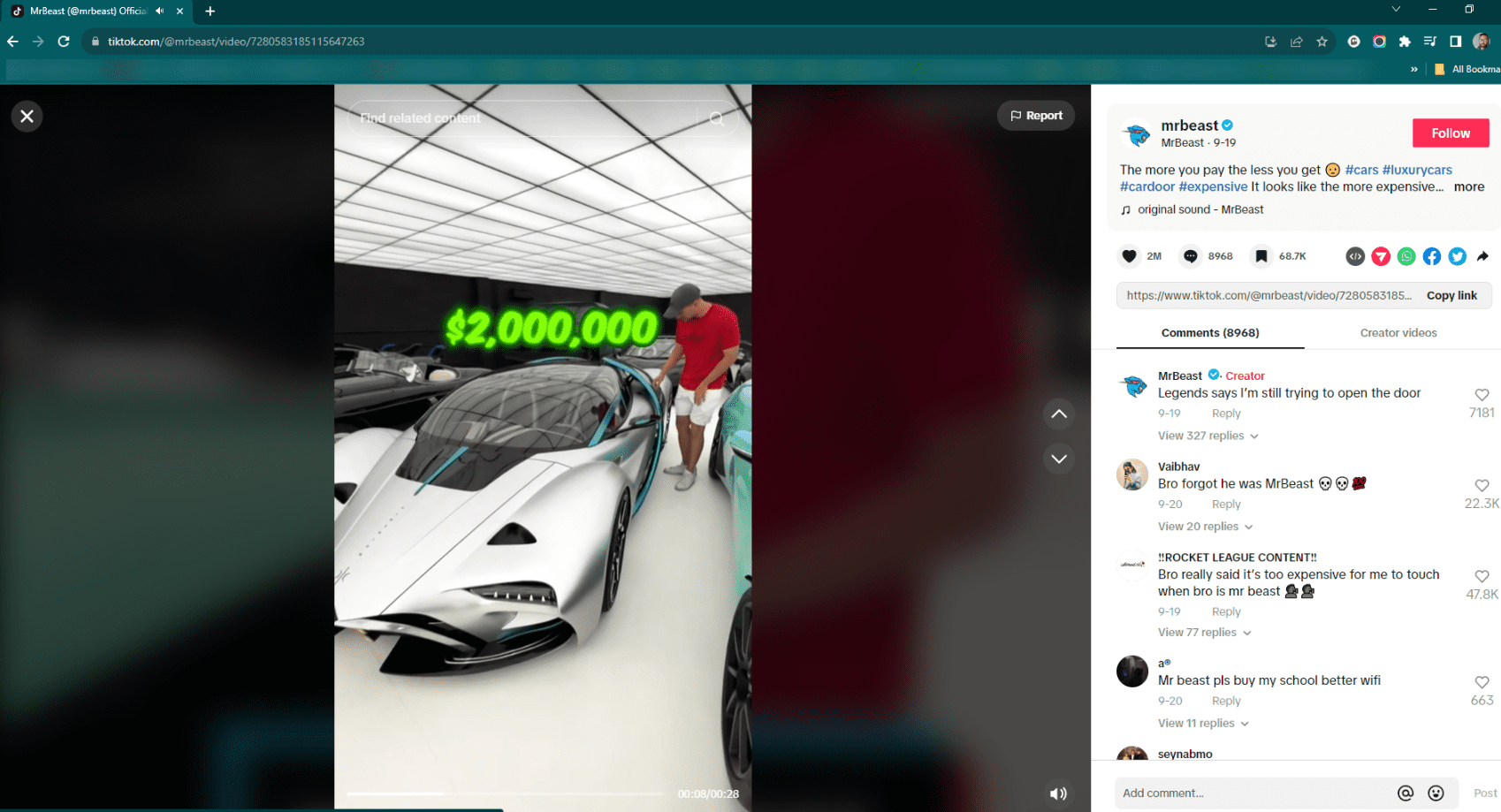
Kövesse az alábbi lépéseket a TikTok videók rögzítéséhez Windows rendszeren:
1. lépés: Keresse meg a Beállítások > Játékmód beállításai > Xbox játéksávot, és engedélyezze a „Játékklipek, képernyőképek és közvetítések rögzítése a Játéksáv használatával” lehetőséget.
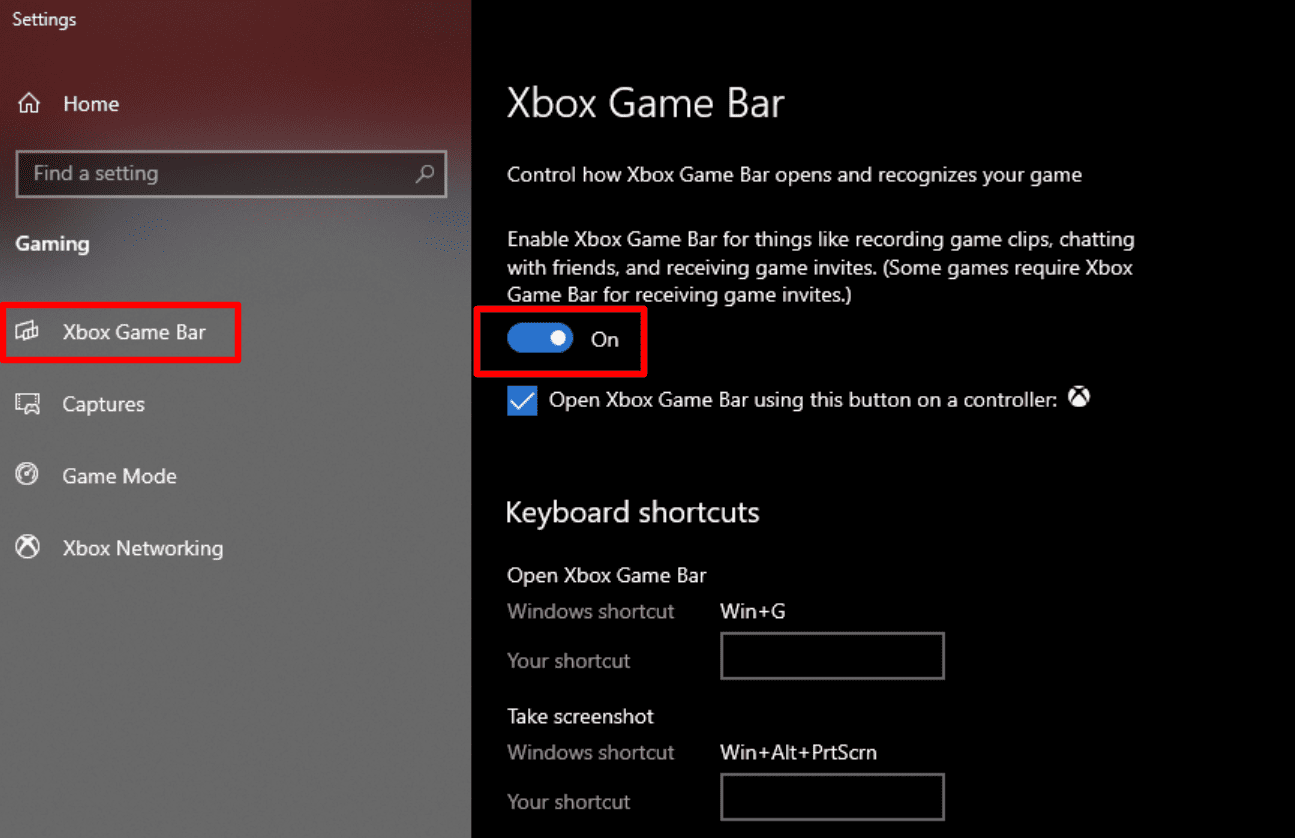
2. lépés: Keresse meg a rögzíteni kívánt TikTok-videót, és használja a Win + G billentyűparancsot a játéksáv megnyitásához.
3. lépés: Megjelenik a képernyőn a Game Bar különféle átfedések gombjaival, beleértve a hangot, a teljesítményt és a rögzítést. Ha a Capture overlay alapértelmezés szerint nem jelenik meg, kattintson a webkamera ikonra a játéksávon.
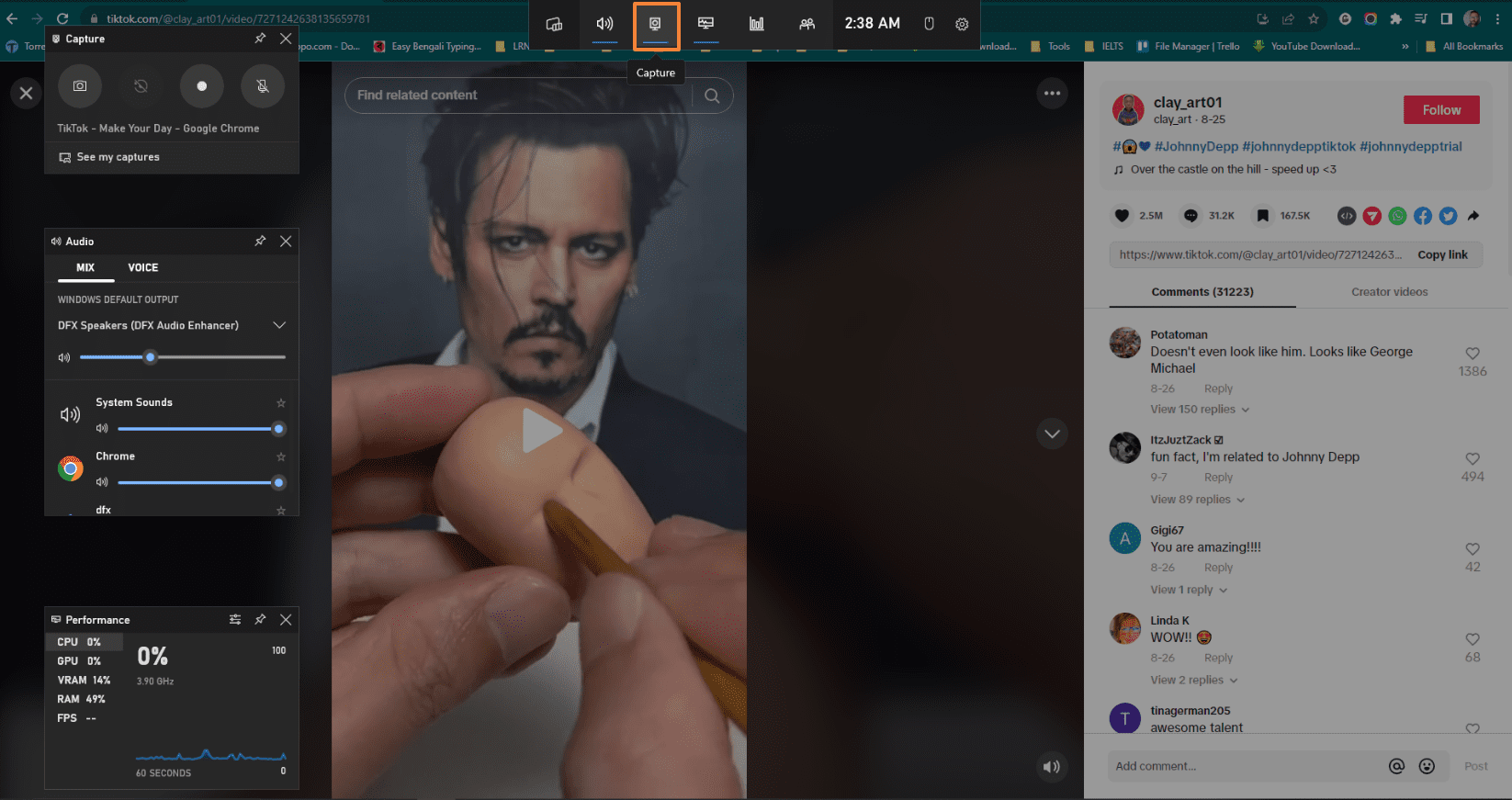
4. lépés: Kattintson a „Rögzítés indítása” gombra, vagy használja a Win + Alt + R billentyűkombinációt a TikTok-videó rögzítésének megkezdéséhez
5. lépés: Ha elkészült, kattintson a Stop gombra (vagy a Win + Alt + R) a felvétel befejezéséhez.
Alapértelmezés szerint a rögzített TikTok-videó a Videók/Rögzítés mappába kerül mentésre.
A Windows beépített képernyőrögzítési funkciójának korlátai
Kétségtelenül a Game Bar egy felbecsülhetetlen értékű eszköz a képernyő gyors és egyszerű rögzítéséhez Windows rendszerben. Ennek az eszköznek azonban vannak bizonyos korlátai, amelyek arra késztetik, hogy alternatív lehetőségeket keressen.
A következő korlátozások hiányoznak az alapértelmezett Windows képernyő-rögzítő eszközből:
Terület kiválasztása: Az eszköz nem teszi lehetővé a képernyő egy bizonyos részének kiválasztását képernyőrögzítés közben. Mindent magába foglal a képernyő anyagából, még a potenciálisan nemkívánatos elemeket is.
Hangbeállítások: A játéksávból hiányzik a kiterjedt hangbeállítások és a belső hang rögzítésének kapacitása. Azonban képes rögzíteni a rendszer és a mikrofon hangját.
Videószerkesztési beállítások: Az alapértelmezett videó- vagy képernyőrögzítő eszközből hiányoznak a videószerkesztési lehetőségek. Ezért harmadik féltől származó eszközt kell használnia a videó kivágásához, vágásához vagy szűrők hozzáadásához.
Teljesítménnyel kapcsolatos probléma: A Game Bar használata káros hatással lehet a rendszer teljesítményére, különösen a régebbi hardvereken. Tehát ez hatással lehet a képernyőfelvétel zökkenőmentes lejátszására.
Kompatibilitási probléma: A Game Bar nem kompatibilis minden programmal, mivel játékok rögzítésére szolgál.
A harmadik féltől származó képernyőrögzítő alkalmazások használatának előnyei

Még ha a Windows beépített képernyőrögzítő szoftverének is vannak korlátai, mindig kereshet harmadik féltől származó alkalmazást. Ez annak a ténynek köszönhető, hogy a harmadik féltől származó képernyőrögzítő alkalmazások számos előnnyel rendelkeznek:
- Terület kiválasztása: A harmadik féltől származó alkalmazások segítségével kiválaszthatja a kívánt területet a képernyőn, majd rögzítheti azt. Ez lehetővé teszi, hogy a TikTok videóra koncentráljon, ahelyett, hogy más dolgokat fényképezne.
- Hangjavítás: Egyes harmadik féltől származó alkalmazások speciális hangbeállításokat biztosítanak képernyőrögzítés közben. Ezért módosíthatja az eredeti TikTok videó hangerejét, és éles és tiszta hangot kaphat.
- Videószerkesztés: A legtöbb harmadik féltől származó képernyőrögzítő alkalmazás beépített videószerkesztő funkciókat kínál. Ezért nincs szükség külön szerkesztő alkalmazásra a videó kivágásához, megjegyzések hozzáadásához, miniatűrök hozzáadásához vagy módosításához, és még effektusok alkalmazásához sem.
- Teljesítmény módosítása: A harmadik féltől származó alkalmazások még a kisebb teljesítményű számítógépeken is gyakran tartalmaznak testreszabható beállításokat. Ez maximalizálja a teljesítményt és garantálja a folyamatos képernyőrögzítést.
- Ütemezett felvétel: Egyes alkalmazások ütemezett videórögzítési lehetőségeket is kínálnak. Ha olyan TikTok élő adást szeretne rögzíteni, amely akkor történik, amikor nem tartózkodik a számítógépén, ez hasznos lehet.
- Fájlformázás: A harmadik féltől származó alkalmazások általában számos fájlformátumot kínálnak a rögzített fájl mentéséhez a rögzítés után.
Bár a harmadik féltől származó alkalmazások további képességekkel rendelkeznek az alapértelmezett képernyőrögzítőhöz képest, megbízható forrásból válasszon alkalmazást, hogy garantálja eszköze biztonságát.
Íme néhány alkalmazás, amelyekre támaszkodhat a TikTok videók képernyőrögzítéséhez Windows környezetben:
TikTok Videos Screen Record Alkalmazások
#1. EaseUS Screen Recorder
A TikTok képernyőrögzítése sokkal könnyebbé válik a EaseUS Recorder eszköz, amely ingyenesen letölthető. Rögzíthet vele TikTok-videókat, képernyőn megjelenő oktatóanyagokat, webináriumokat, találkozókat és még sok mást. Az eszköz még MacBookon vagy iMac-en is tökéletesen működik.
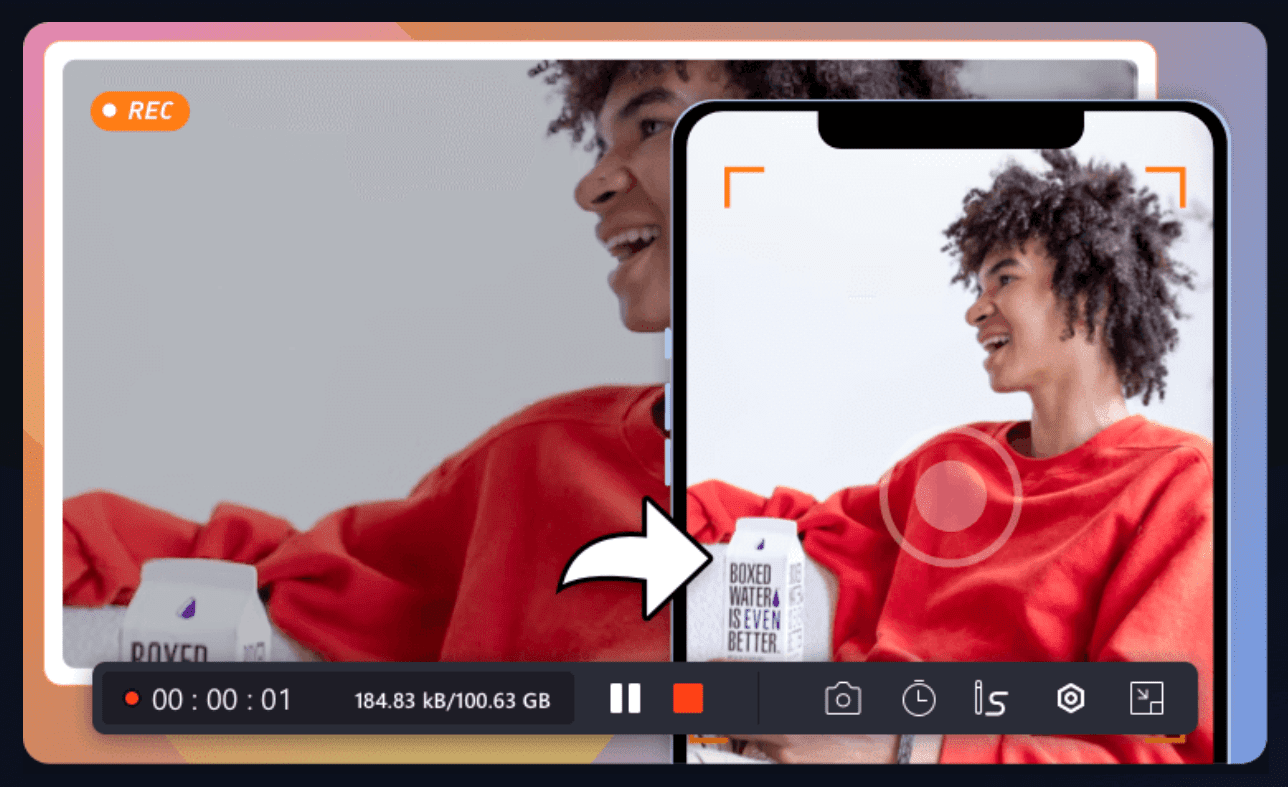
Főbb jellemzők:
- Rögzítse a képernyő bármely részét hanggal vagy webkamerával.
- Rögzítsen 2D/3D játékmenetet és videókat késés nélkül.
- Beágyazott videószerkesztő elemek vágásához vagy hozzáadásához és egyebekhez.
- Fejlett, mesterséges intelligenciával működő zajeltávolító és hangelnyelő.
- Támogatja az MP4, MOV, AVI, MP3 stb. fájlokat.
- Integrált médialejátszó.
- Alacsony kategóriás PC-ken működik.
Ha egy egyszerű felülettel rendelkező, kiemelt képernyő-rögzítő alkalmazást keres, próbálja ki ezt az alkalmazást.
#2. iTop Screen felvevő
iTop Screen felvevő egy felhasználóbarát eszköz, amely javítja a TikTok videórögzítési élményét. Ezt az eszközt előzetes tapasztalat nélkül is használhatja, mivel egyszerű felhasználói felületet kínál.
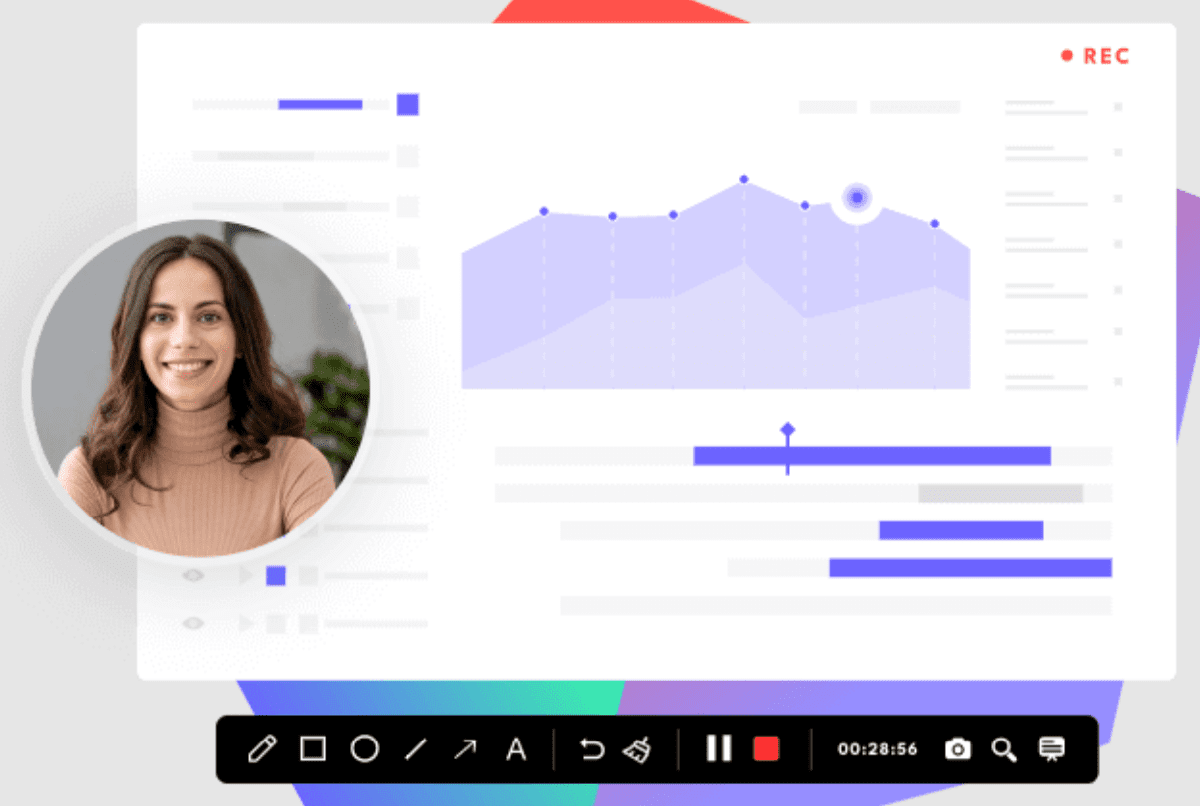
Főbb jellemzők:
- Teljesen ingyenes TikTok videó képernyőrögzítési lehetőségek.
- Hibátlan képernyőrögzítési lehetőség nulla késleltetéssel.
- Többrétegű videószerkesztési lehetőségek állnak rendelkezésre.
- Rögzítse a teljes képernyőt vagy a kívánt részt.
- A videók számos formátumban exportálhatók, beleértve az MP4-et, AVI-t, MKV-t stb.
- Előre beépített videószerkesztő a videó tetszés szerinti újradefiniálásához.
Ennek az eszköznek alapvetően négy módja van, amelyek lehetővé teszik a játékvideók, képernyők, webkamerák és hangok gyors és hatékony rögzítését. Ezenkívül három egyszerű lépésben bármit rögzíthet képernyőn.
#3. Aqua Demo
Korábban Screen Grabber néven ismerték, Aqua Demo egy egyszerű, de robusztus képernyőrögzítő alkalmazás. Ezzel a funkciókkal teli eszközzel demókat, játékmeneteket, videocsevegéseket, podcastokat, streaming videókat, játékmenetet, webináriumokat és miegymást rögzíthet. Ha ideális eszközt keres a rögzítéshez Élő TikTok videók a készülékén ez az.

Legfontosabb jellemzője:
- Videót rögzít számos élő videó streaming és hosting platformról.
- Adjon hozzá különféle effektus-bélyegképeket, és módosítsa a minőséget.
- A rögzítési területek testreszabhatók (a teljes képernyő vagy a kiválasztott terület)
- Többféle kimeneti formátumban menti a videót, például AVI, WMA, MOV, MP4 stb.
- Hangot rögzít számítógépről, mikrofonról, hangról és mindkettőről.
- Jelölje meg a videót olyan elemekkel, mint a nyilak, szövegek, vonalak stb.
A feladatütemező funkció azért különbözik a többi eszköztől, mert előre meghatározott időn belül képes rögzíteni a képernyőket. Ezenkívül lehetővé teszi okostelefonjának képernyőközvetítését számítógépen, majd rögzítheti a képernyőt a kívánt videó mentéséhez.
Végső gondolatok
Ezzel véget is ért a megbeszélésünk arról, hogyan rögzíthet képernyőn TikTok videókat Android, iOS és Windows rendszeren. Most rajtad a sor, hogy egyszerűen végigmenjen a folyamaton, és elmentse kedvenc TikTok-videóját. Ezenkívül az általunk említett kifinomult eszközök segítségével tetszés szerint szerkesztheti és újrahasznosíthatja a videót.
Ne feledje, hogy a képernyőrögzítés valóban hasznos lehet számodra, de ne felejtsd el tiszteletben tartani az alkotók jogait.
Tartalom felhasználása előtt kérjen engedélyt a videó készítőitől, mivel rengeteg erőfeszítést tettek azért, hogy értéket teremtsenek. Mert ha valaki más tartalmát jogosulatlan terjesztésre vagy kereskedelmi célokra használod, akkor bajba kerülhetsz.
Felfedezhet néhány TikTok Influencer keresőeszközt is, amellyel növelheti márkája elérését.

